您可以在圖紙空間中加入指北箭頭。加入指北箭頭時,您可以將其指定給特定視埠,並指定其位置。您可以使用內建的指北箭頭或載入自訂指北箭頭。您可以將任何 AutoCAD 圖塊用作指北箭頭。您可以使用 AutoCAD「圖塊編輯器」建立指北箭頭。
將指北箭頭加入至顯示地圖的步驟
- 如果需要,請建立顯示地圖並加入所需的任何視埠。請參閱〈使用顯示地圖的步驟〉
每個地圖檔案都具有預設顯示地圖。如果不建立其他顯示地圖,則指北箭頭將加入至預設。
- 切換至圖紙空間。
- 按一下。
- 從清單中選取指北箭頭。
若要使用自訂型式,請按一下「載入自訂指北箭頭」,並導覽至包含指北箭頭圖塊的圖面。
- 為指北箭頭選取視埠。
- 按一下某個點以放置指北箭頭的中心。
指北箭頭可以在視埠本身的內側或外側。
旋轉地圖和指北箭頭的步驟
- 選取指北箭頭。
- 將旋轉掣點 (圓形掣點) 移至所需的角度。
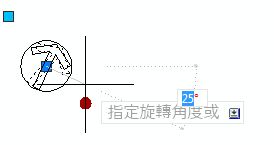
輸入角度,或拖曳至所需位置。關聯視埠中的顯示地圖會旋轉以與箭頭相符。
重置指北箭頭的步驟
- 選取指北箭頭。
- 按一下
 。
。 - 從下拉式清單中,選取「重置為正北向上」。